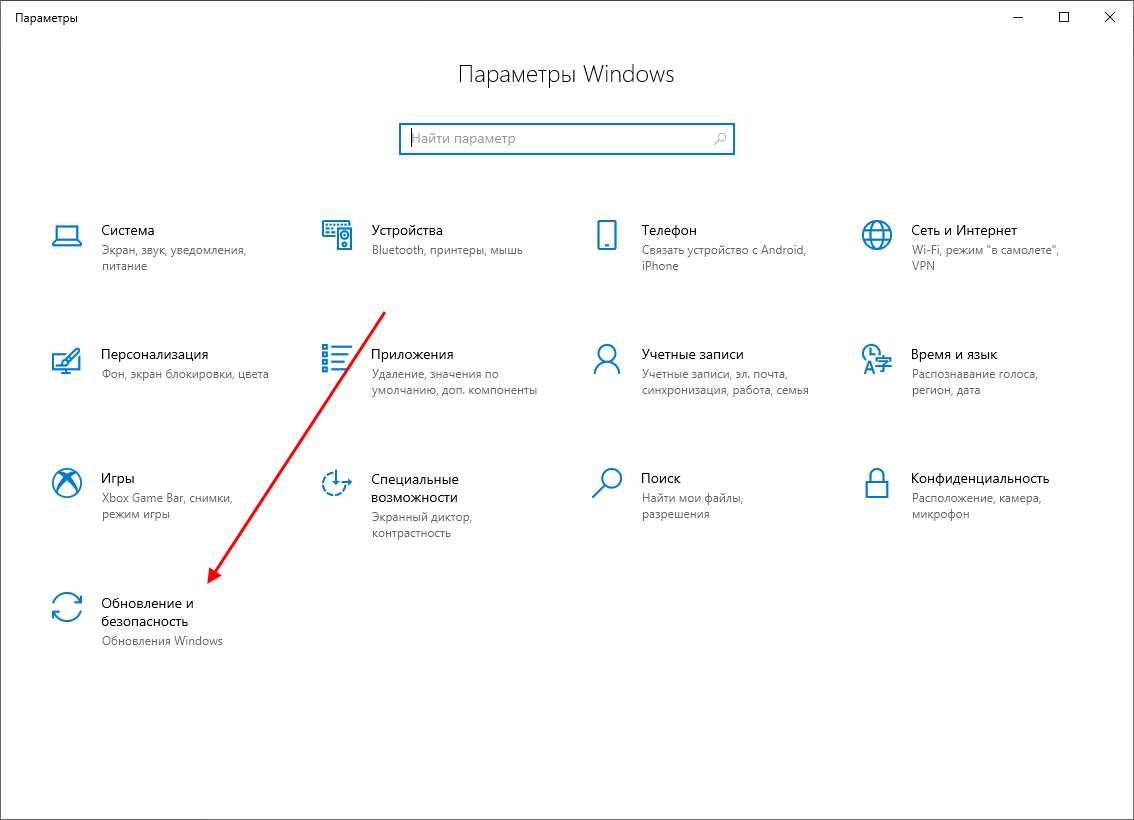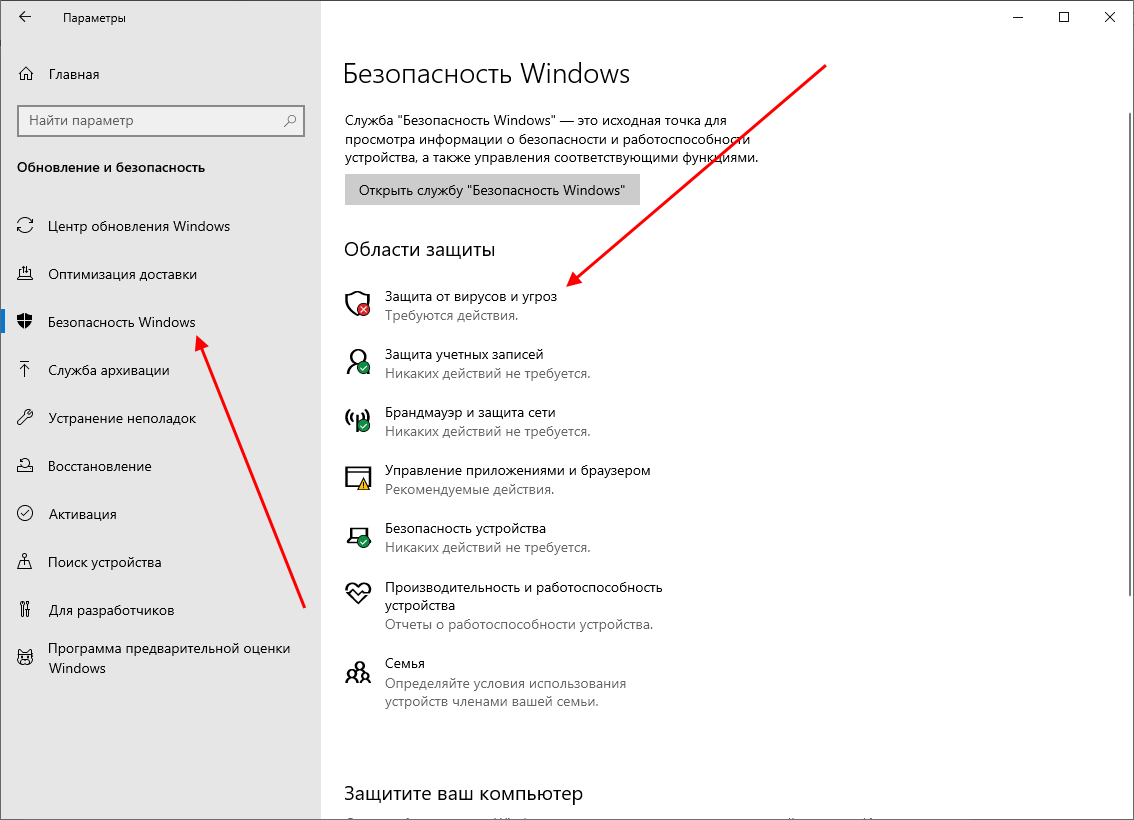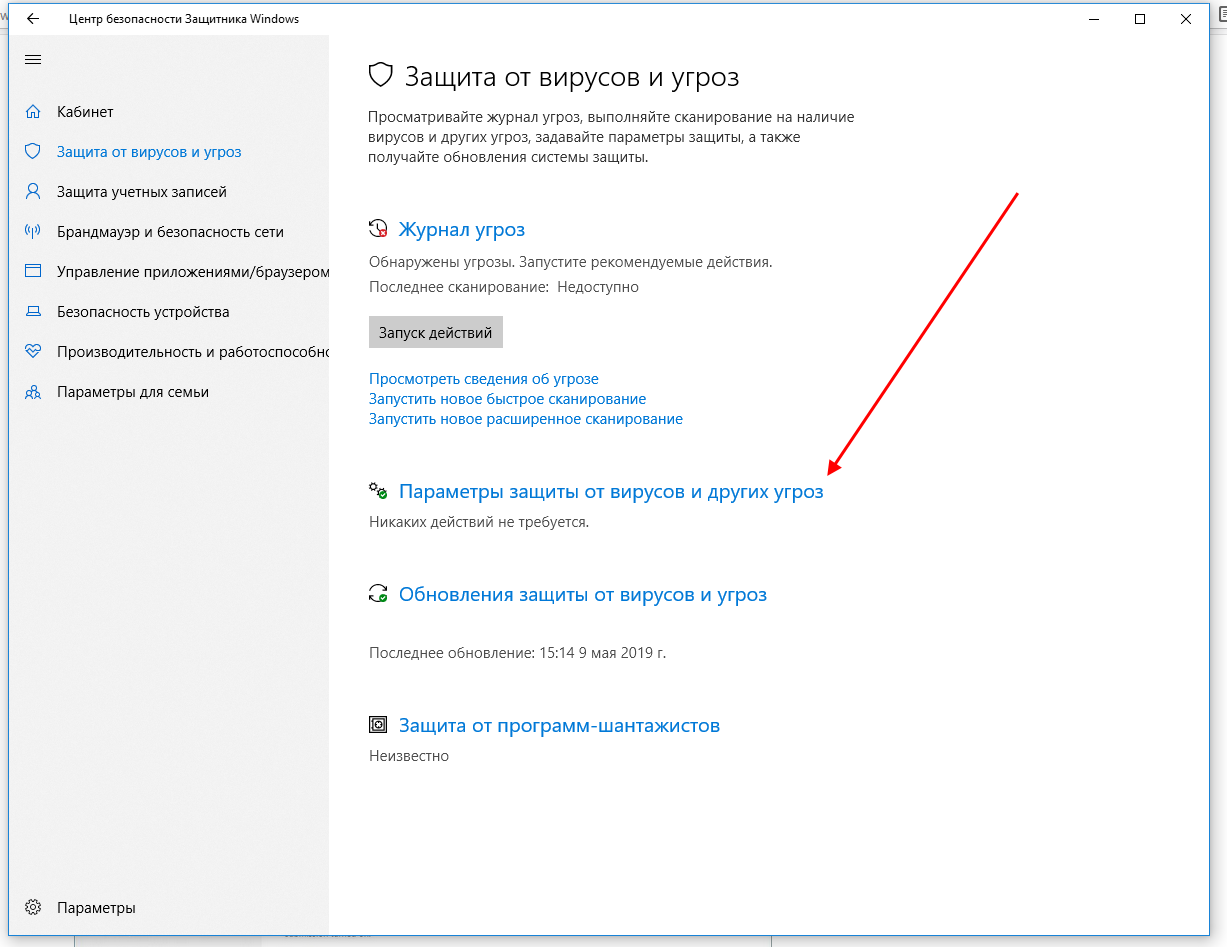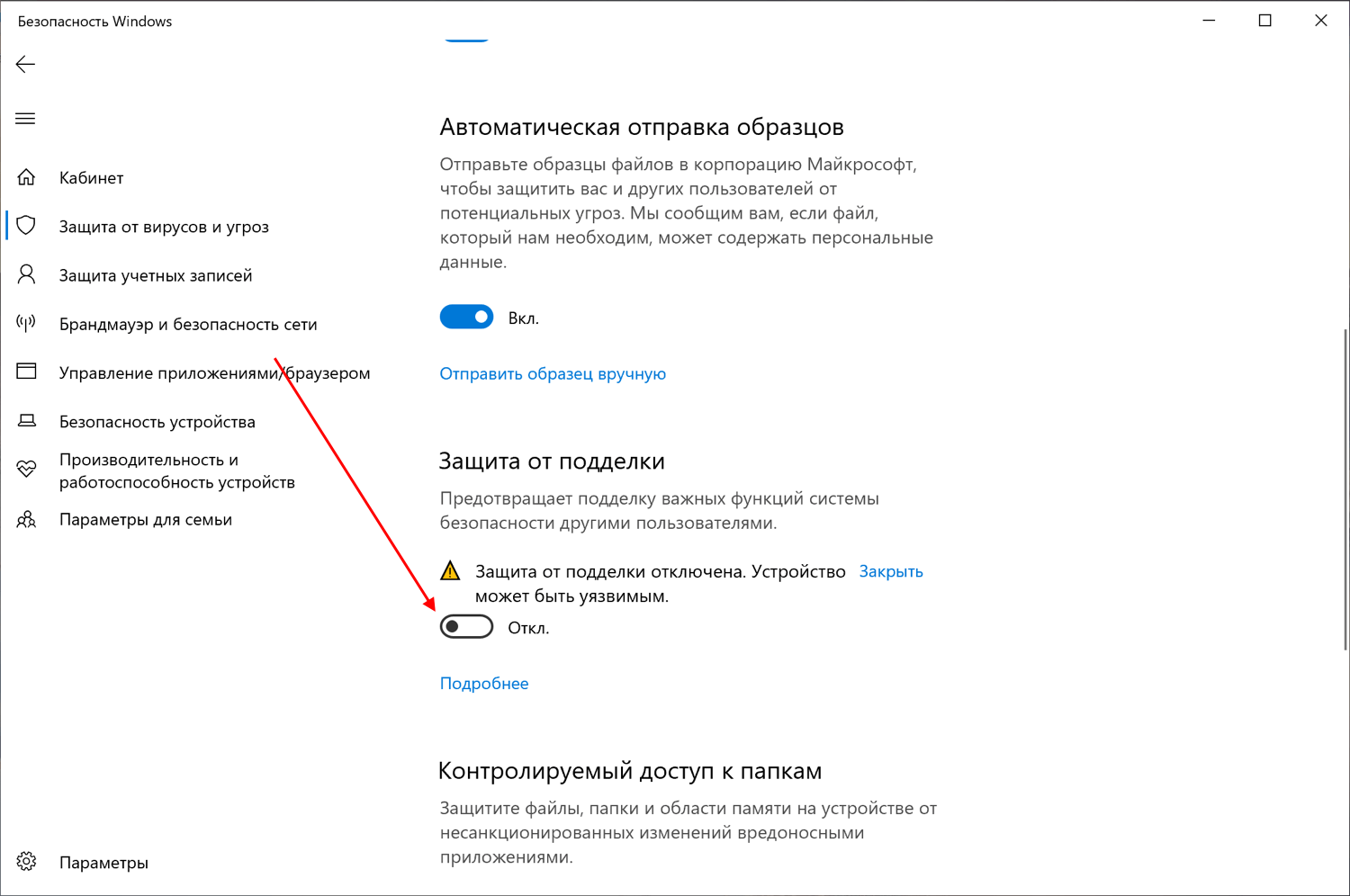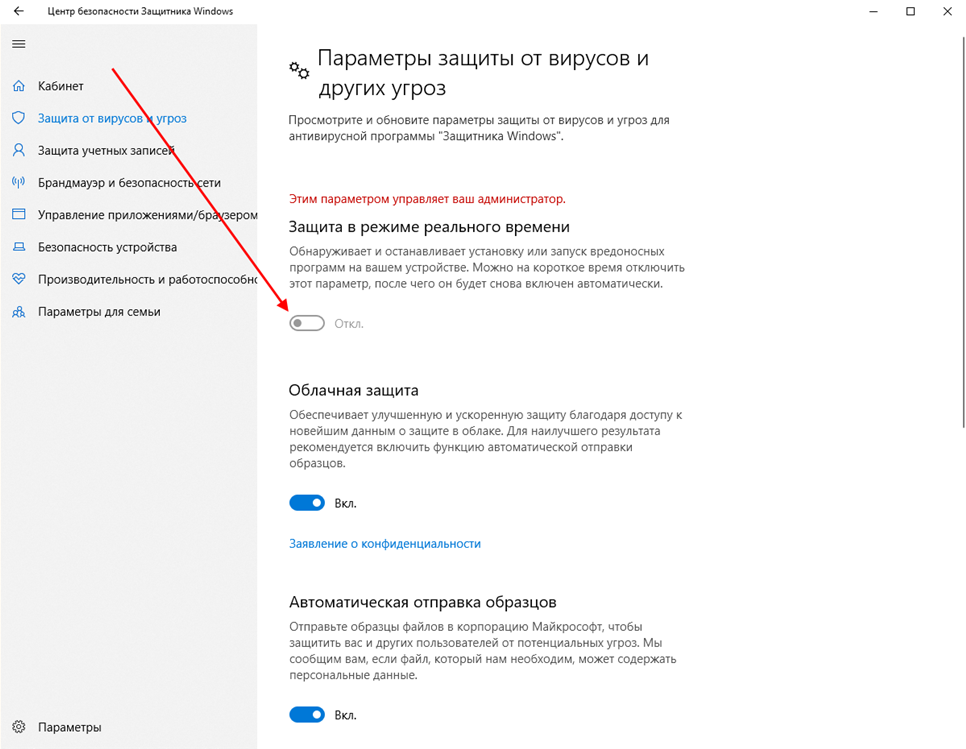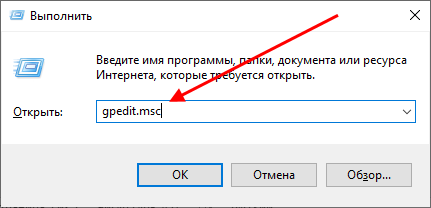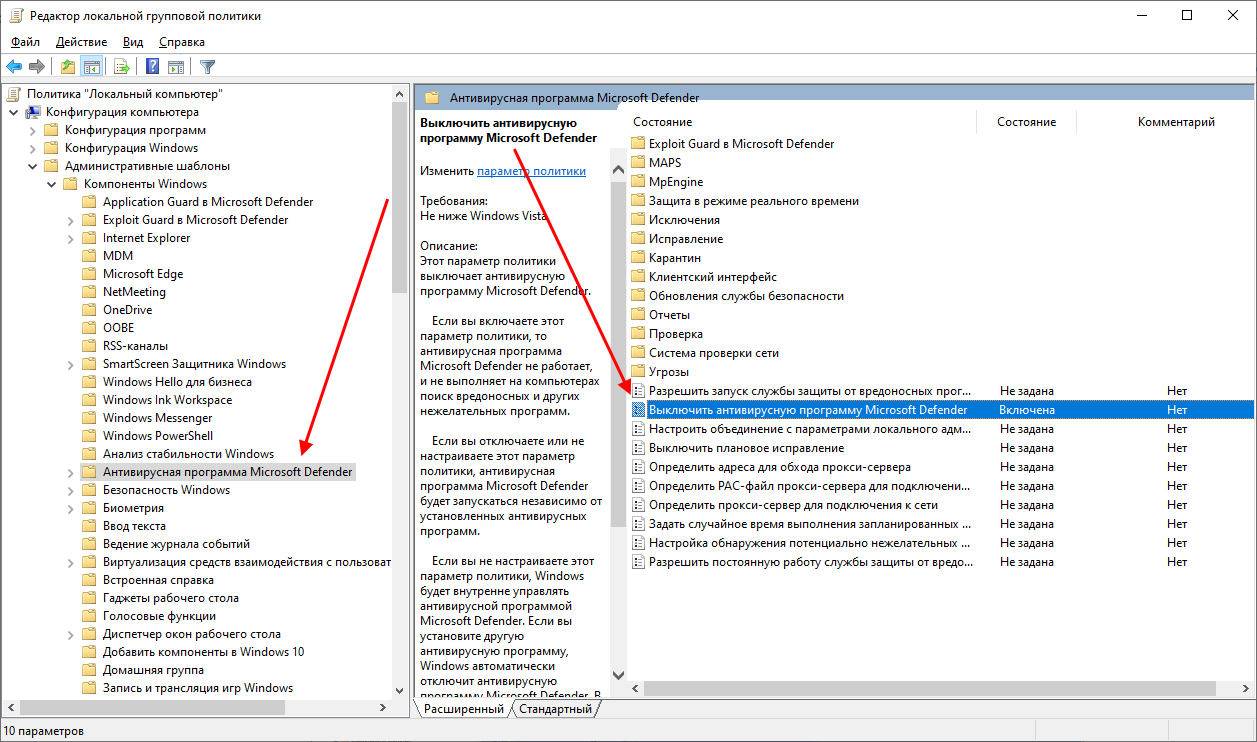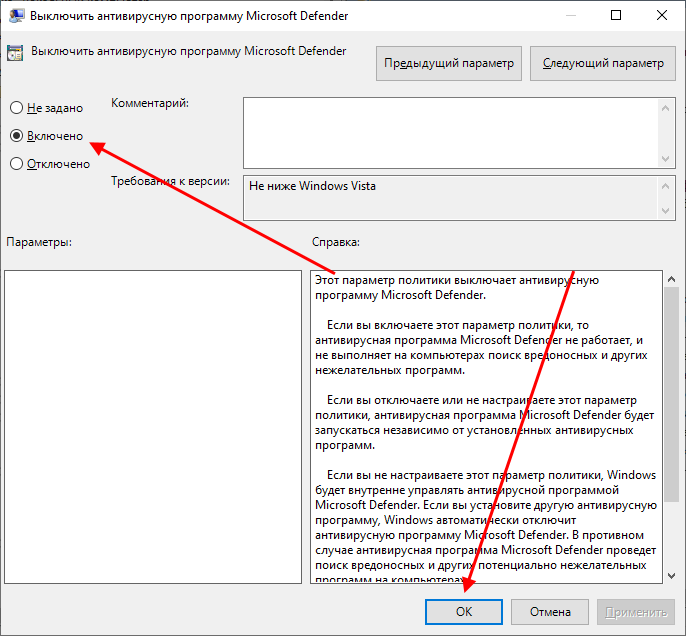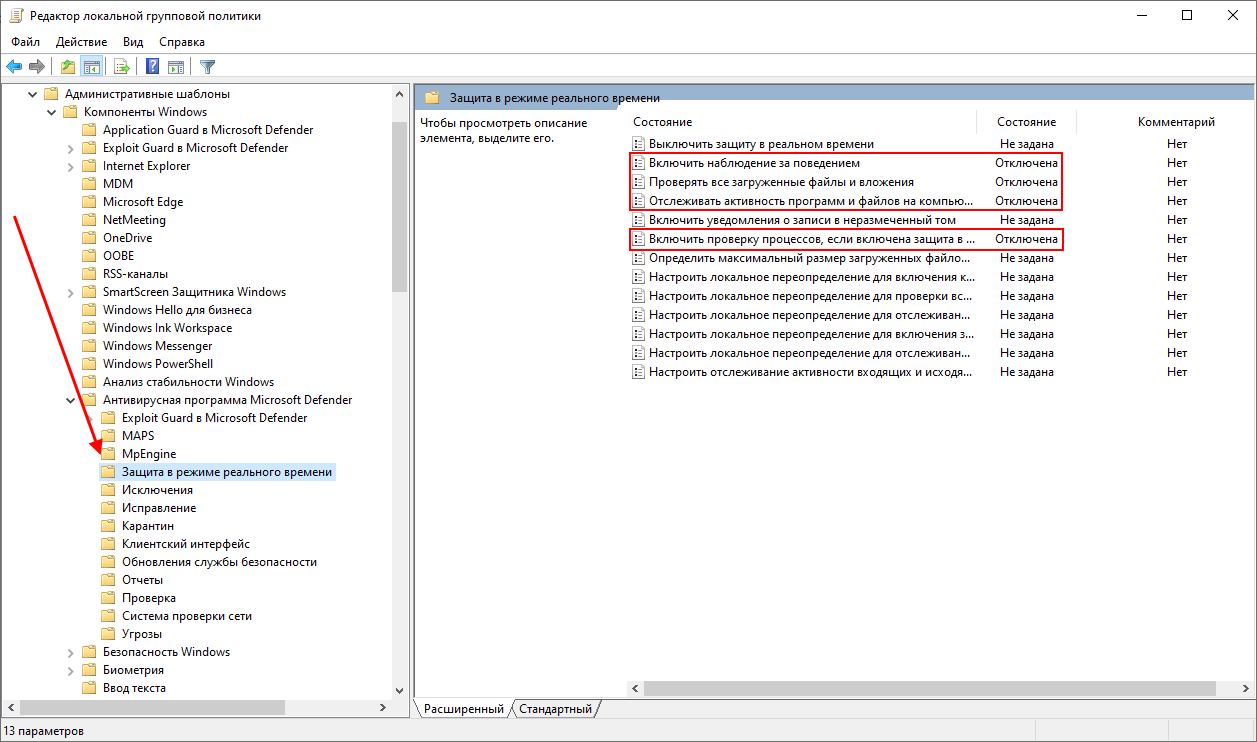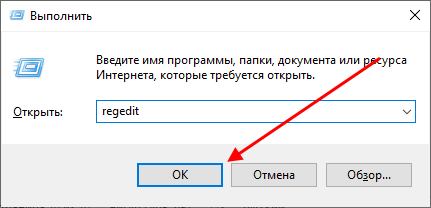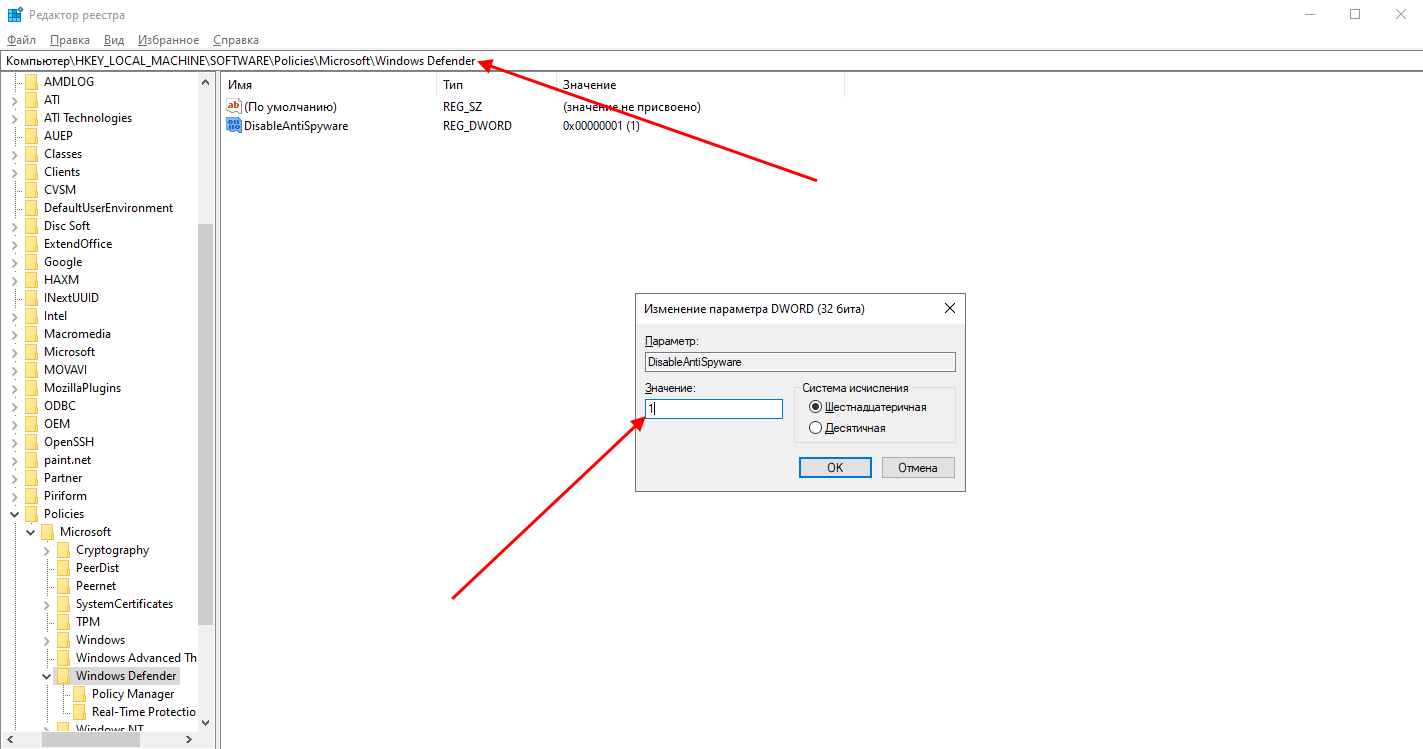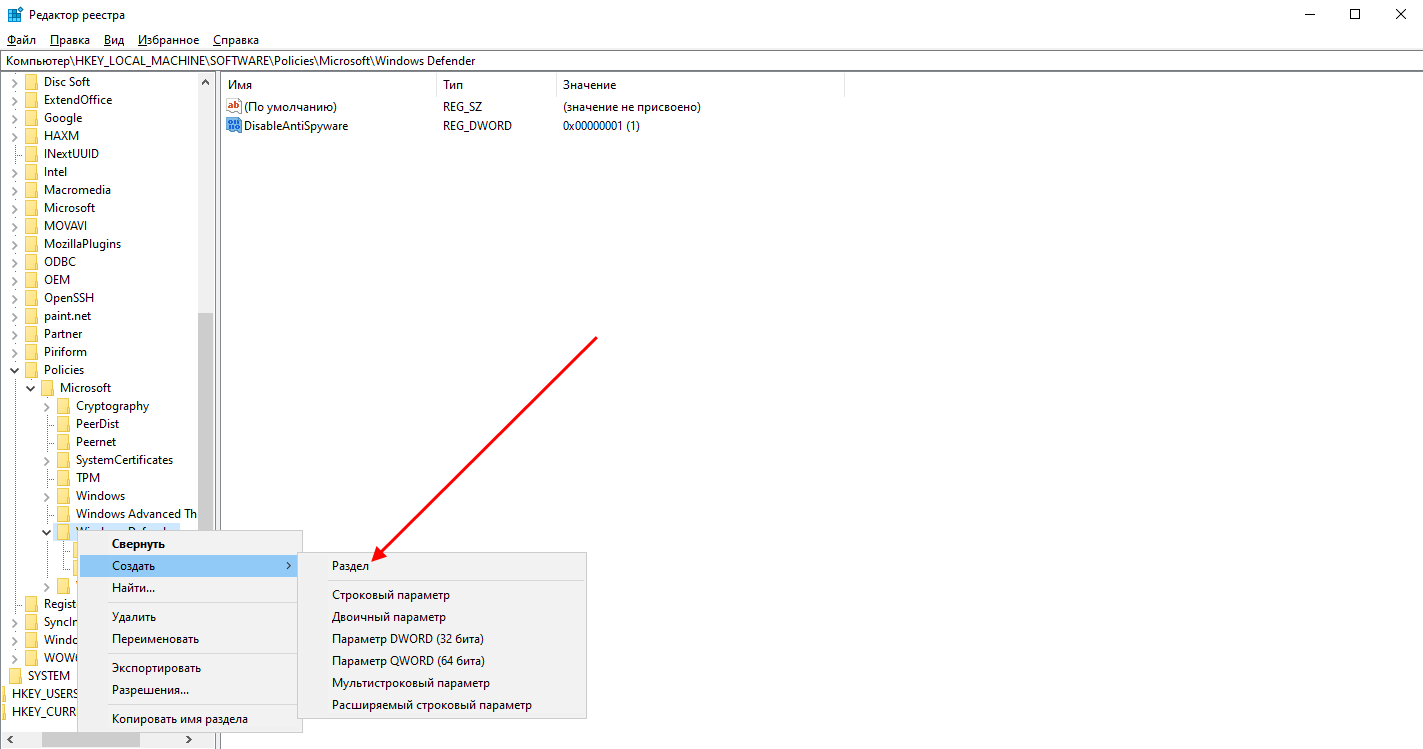По умолчанию в операционной системе Windows 10 функционирует «Защитник», фирменная антивирусная утилита от Microsoft. Разработчики предполагали, что Защитник Windows 10 станет незаменимым приложением, способным полностью обезопасить пользователей от потенциальных угроз, но все пошло не по плану.
Несомненно, Defender блокирует некоторые угрозы, но зачастую их список настолько мал, что проще установить сторонний бесплатный антивирусник. Кроме того, на слабых компьютерах процесс Antimalware Service Executable, отвечающий за защиту системы, часто «забивает» процессор на 50 и более процентов, что сильно сказывается на производительности компьютера. Сюда же входит и повышенная нагрузка на жесткий диск. Именно такие проблемы чаще всего наводят пользователей на отключение Защитника Windows 10.
Деактивировать Защитник не так уж и просто, так как доступная опция отключения защиты позволяет выключить программу только на время – после перезагрузки системы она снова будет активна. Однако нет ничего невозможного: есть два эффективных способа, которые позволяют полностью отключить встроенную защиту.
Рассмотрим способы временной и полной деактивации.
Способ 1: Через настройки безопасности Windows
Обратите внимание, что данный способ деактивирует Защитник лишь на время. Как только компьютер будет перезагружен, Defender автоматически включится, и для его отключения снова потребуется открыть настройки системы.
Выключаем Защитник Windows 10:
- Первым делом нам потребуется перейти в настройки системы – для этого кликаем правой кнопкой мыши по меню «Пуск» и выбираем «Параметры». Также попасть в данный раздел можно с использованием комбинации клавиш «WIN+I», где WIN – клавиша, расположенная в нижнем левом углу клавиатуры с логотипом Windows.
- Переходим в раздел «Обновление и безопасность».
- Следующим шагом открываем подраздел «Безопасность Windows» и выбираем «Защита от вирусов и угроз». Обратите внимание, что в моем случае иконка горит красным цветом – в вашей системе она будет зеленой, так как защита системы активна.
- В правой части кликаем по кнопке «Параметры защиты от вирусов и других угроз».
- В версии 1903 операционной системы Windows 10 появилась функция «Защита от подделки», которая блокирует изменения настроек безопасности. Для того чтобы вручную отключить «Защитник», для начала нужно выключить данную опцию.
- Остается в блоке «Защита в режиме реального времени» установить ползунок в режим «Откл.».
Готово! Теперь Защитник Windows 10 полностью отключен до перезагрузки компьютера. Таким образом, вы можете установить программу или открыть сайт, который был заблокирован системой ранее. Будьте бдительны – посещение небезопасных сайтов и установка подозрительного ПО может навредить вашей системе.
Комьюнити теперь в Телеграм
Подпишитесь и будьте в курсе последних IT-новостей
Подписаться
Способ 2: Через групповые политики
Данный способ подойдет исключительно для версий Windows 10 Pro и Enterprise – с его помощью можно навсегда отключить встроенный антивирус. Для прочих версий системы воспользуйтесь редактором реестра, о котором мы поговорим в следующем разделе.
Отключаем Windows Defender:
- Воспользуемся комбинацией клавиш «WIN+R», чтобы открыть окно «Выполнить» – в него вводим запрос gpedit.msc и жмем «Enter».
- Далее раскрываем пункт «Конфигурация компьютера» и переходим в подраздел «Административные шаблоны» – там выбираем «Компоненты Windows» и открываем «Антивирусная программа Microsoft Defender». В отобразившемся разделе кликаем двойным щелчком мыши по пункту «Выключить антивирусную программу Microsoft Defender».
- Отмечаем пункт «Включено», чтобы активировать параметр деактивации антивируса, и жмем «ОК».
- Последним действием переходим в подраздел «Защита в режиме реального времени» и отключаем параметры, указанные на картинке. Просто заходим в каждый из них и отмечаем пункт «Отключено».
После выполнения вышеупомянутых действий перезагружаем компьютер и убеждаемся, что встроенная система защиты была полностью отключена. Если она до сих пор работает, то перепроверьте правильность выполнения действий либо воспользуйтесь следующим способом.
Также обратите внимание на то, что после деактивации программы ее иконка все равно будет отображаться в области уведомлений на панели задач. Чтобы ее отключить, необходимо перейти в «Диспетчер задач» через правый клик кнопки по панели задач и переключить параметр «Windows Security notification icon» в состояние «Отключено».

В любой момент вы сможете восстановить работу встроенного антивируса – достаточно зайти в редактор групповых политик и вернуть параметрам стандартное значение.
Способ 3: Через реестр
Если вы никогда не работали в редакторе реестра, то не рекомендую отходить от нижеуказанной инструкции.
Деактивируем Защитник Windows:
- Открываем окно «Выполнить» с помощью комбинации клавиш «WIN+R» и вводим запрос regedit.
- Разрешаем приложению вносить изменения и попадаем в его главное меню. В верхнюю строку вставляем следующий путь: HKEY_LOCAL_MACHINE\SOFTWARE\Policies\Microsoft\Windows Defender. Создаем здесь новый параметр DWORD (32 бита) со значением 1. Задаем ему название DisableAntiSpyware и жмем «ОК».
- Затем в левой части кликаем правой кнопкой мыши по папке «Windows Defender» и создаем новый раздел с названием Real-Time Protection.
- Следующим шагом создадим 4 параметра DWORD (32 бита): DisableBehaviorMonitoring, DisableOnAccessProtection, DisableScanOnRealtimeEnable, DisableIOAVProtection. Всем параметрам выставляем значение 1.

Перезагружаем компьютер и проверяем работоспособность Защитника – он должен быть выключен.
Если вы захотите вернуть Windows Defender к жизни, то полностью удалите раздел Real-Time Protection, а также параметр DisableAntiSpyware в папке «Windows Defender». После этого потребуется перезагрузить операционную систему.
Как видите, отключить встроенный активирус в ОС Windows 10 несложно. Рекомендуем не оставлять свой компьютер без надежного защитника: если вы любитель «походить» по небезопасным ресурсам, то вам непременно потребуется антивирусная программа, которая защитит систему от угроз.
Надеюсь, что у вас не возникло никаких проблем при выполнении вышеуказанных действий. Спасибо за внимание!
Как отключить брандмауэр?
Щелкните по значку Dr.Web на панели задач, выберите Центр безопасности → Файлы и сеть и нажмите на значок . При появлении окна контроля учетных записей пользователей нажмите на кнопку Да и при необходимости введите пароль администратора.

Затем сдвиньте переключатель напротив ставшего активным компонента Брандмауэр — его рамка станет красной.
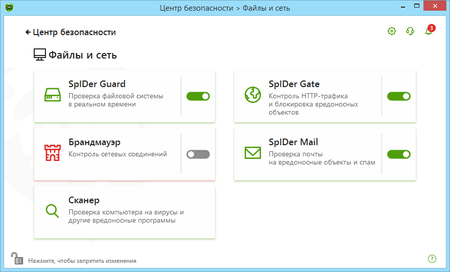
Ссылка на этот вопрос.
#1
Hodil-Brodil
- Posters
- 52 Сообщений:
Newbie
Отправлено 22 Октябрь 2014 — 01:48
1. Установил Dr.Web Enterprise Suite
2. Сканер Dr.Web 8.2 не смог установить (Пишет не та версия)
3. При удалении выходит сообщение «На вашем компьютере установлен компонент самозащиты DrWeb Selfprotect».
Вопрос:
Как удалить совсем DrWEB Server 10 ? ИЛИ
Как установить на Windows server 2012 x64 полноценный антивирус со сканером + антивирусную сеть?
PS Из документации ничего толком не понял.
- Наверх
#2
VVS
VVS
- Moderators
- 19 792 Сообщений:
The Master
Отправлено 22 Октябрь 2014 — 07:01
1. Установил Dr.Web Enterprise Suite
2. Сканер Dr.Web 8.2 не смог установить (Пишет не та версия)
3. При удалении выходит сообщение «На вашем компьютере установлен компонент самозащиты DrWeb Selfprotect».
Вопрос:
Как удалить совсем DrWEB Server 10 ? ИЛИ
Как установить на Windows server 2012 x64 полноценный антивирус со сканером + антивирусную сеть?
PS Из документации ничего толком не понял.
Из написанного Вами ничего толком не понял.
меня вот что возмутило. что даже не начинают толком диалог сразу дампы…… © alehas777
———————————
Антивирус это как ремень безопасности — всего лишь увеличивает шансы выжить или получить менее тяжкую травму при аварии.
Есть, однако, категория людей, которые рассматривают средства безопасности как ауру неуязвимости. © basid
- Наверх
#3
maxic
maxic
- Moderators
- 13 047 Сообщений:
Keep yourself alive
Отправлено 22 Октябрь 2014 — 08:54
Совершенно непонятно, идет речь об агенте или о сервере. А «сканер 8.2» — это вообще из разряда курьезов.
- Наверх
#4
Hodil-Brodil
Hodil-Brodil
- Posters
- 52 Сообщений:
Newbie
Отправлено 22 Октябрь 2014 — 09:06
1. На Windows server 2012 x64 стоял DrWeb 8.2 server.
2. Чтобы развернуть антивирусную сеть решил поставить Dr.Web Enterprise Suite.
3. При установке вышло предупреждение о не совместимости Dr.Web Enterprise Suite и DrWeb 8.2 server.
4. Удалил.DrWeb 8.2 server.
5. Установил Dr.Web Enterprise Suite.
6. Не смог найти как запустить сканирование сервера на наличие вирусов.
7. Решил удалить Dr.Web Enterprise Suite. При Удалении через установку удаление программ или при повторном запуске установки Dr.Web Enterprise Suite выходит сообщение «На вашем компьютере установлен компонент самозащиты DrWeb Selfprotect».
Вопрос: Что нужно сделать, чтобы удалить Dr.Web Enterprise Suite?
- Наверх
#5
Valentina Yugai
Valentina Yugai
- Members
- 1 102 Сообщений:
Poster
Отправлено 22 Октябрь 2014 — 09:35
6. Dr.Web Enterprise Suite должен был создать на рабочем столе ссылку на сканер, плюс сканер должен быть в контекстном меню агента. И вот это точно есть в руководстве пользователя в вашем сервере ES.
7. Когда он выдает это сообщение, он предлагает вам самозащиту отключить. Отключите и удаляйтесь. Если не можете отключить — разрешите через веб-интерфейс сервера для этой станции в разделе «Права» деинсталляцию агента и отключение самозащиты.
- Наверх
#6
Hodil-Brodil
Hodil-Brodil
- Posters
- 52 Сообщений:
Newbie
Отправлено 22 Октябрь 2014 — 10:16
1. Ссылки на рабочем столе созданы, но это пустые ярлыки — программ по этому пути нет.
2. Для отключения самозащиты нужно видеть запущеный агент. Это Windows server 2012 у него интерфейс как у Windows 8. На всех серверах начиная с Windows NT4 до Windows 2008 все понятно,а тут фиг поймешь.
3. Через вэб-интерфейс пункт «Права» деинсталляцию агента и отключение самозащиты» отсутствует.
Сообщение было изменено Hodil-Brodil: 22 Октябрь 2014 — 10:17
- Наверх
#7
Valentina Yugai
Valentina Yugai
- Members
- 1 102 Сообщений:
Poster
Отправлено 22 Октябрь 2014 — 11:02
1. Подтвердите станцию в Антивирусной сети в новичках, и дождитесь запроса на перезагрузку. Перезагрузитесь, и все поставится.
2. То же самое, что и выше. Интерфейс тут ни при чем, трей есть во всех версиях Windows в режиме рабочего стола.
3. Зайдите на страницу <адрес_сервера>:<порт>/esuite/network/permissions.ds , там нажмите на вкладку «Общие». Вам нужны пункты «Отключение самозащиты» и «Деинсталляция Dr.Web Agent».
Сообщение было изменено Valentina Yugai: 22 Октябрь 2014 — 11:02
- Наверх
#8
Hodil-Brodil
Hodil-Brodil
- Posters
- 52 Сообщений:
Newbie
Отправлено 22 Октябрь 2014 — 11:19
1. Не понял как подтвердить станцию в новичках
2. В трее нет значка DrWeb иначе не писал бы все выше
3. Флажки «Отключение самозащиты» и «Деинсталляция Dr.Web Agent» ставил раньше — и сейчас они стоят.
- Наверх
#9
Valentina Yugai
Valentina Yugai
- Members
- 1 102 Сообщений:
Poster
Отправлено 22 Октябрь 2014 — 13:35
Зайдите в антивирусную сеть, откройте там группу «Status», в ней группу «Newbies». Там выберите нужную станцию и нажмите «Подтвердить в группу». Также можно настроить автоматическое подтверждение новичнов в настройках сервера.
После этого подождите хотя бы 15 минут. На станции должны установиться компоненты и должен появиться запрос на перезагрузку. После перезагрузки антивирус будет в рабочем состоянии.
- Наверх
#10
Hodil-Brodil
Hodil-Brodil
- Posters
- 52 Сообщений:
Newbie
Отправлено 23 Октябрь 2014 — 01:41
Запрос на перезагрузку так и не вышел. Попробую все снести и установить по новой.
ПРОБЛЕМА: В установке удалении программ DrWeb нет, но остались службы
1. DrWebAVService (ни отключить, ни остановить не могу).
2. Dr.Web Server manages workstation and network server antivirus information (останавливается нормально)
Как удалить эти службы?
- Наверх
#11
Hodil-Brodil
Hodil-Brodil
- Posters
- 52 Сообщений:
Newbie
Отправлено 23 Октябрь 2014 — 01:53
При запуске команды «drwinst.exe /instMode remove /silent no» выходит сообщение «Невозможно удалить DrWEbAgent обратитесь к системному администратору»
- Наверх
#12
maxic
maxic
- Moderators
- 13 047 Сообщений:
Keep yourself alive
Отправлено 23 Октябрь 2014 — 07:18
Hodil-Brodil, вы подтвердили станцию в группу?
- Наверх
#13
Hodil-Brodil
Hodil-Brodil
- Posters
- 52 Сообщений:
Newbie
Отправлено 23 Октябрь 2014 — 19:13
Подтвердил и ничего не изменилось
Сообщение было изменено Hodil-Brodil: 23 Октябрь 2014 — 19:13
- Наверх
#14
maxic
maxic
- Moderators
- 13 047 Сообщений:
Keep yourself alive
Отправлено 23 Октябрь 2014 — 19:33
А лог со станции после этого можно получить?
- Наверх
#15
Hodil-Brodil
Hodil-Brodil
- Posters
- 52 Сообщений:
Newbie
Отправлено 23 Октябрь 2014 — 19:53
Пусто по всем путям логов.
У меня сейчас 1 проблема осталась — как удалить 2 процесса с сервера DrWeb Control Service и DrWeb Server?
Они не дают переустановку сделать.
- Наверх
#16
VVS
VVS
- Moderators
- 19 792 Сообщений:
The Master
Отправлено 24 Октябрь 2014 — 09:14
Пусто по всем путям логов.
У меня сейчас 1 проблема осталась — как удалить 2 процесса с сервера DrWeb Control Service и DrWeb Server?
Раз у Вас есть процесс DrWeb Control Service, значит агент у Вас установлен.
Из того, что он установлен следует, что он пишет свои логи.
Из того, что он пишет логи следует, что они есть.
Из того, что они есть, следует, что Вы можете приложить их сюда.
меня вот что возмутило. что даже не начинают толком диалог сразу дампы…… © alehas777
———————————
Антивирус это как ремень безопасности — всего лишь увеличивает шансы выжить или получить менее тяжкую травму при аварии.
Есть, однако, категория людей, которые рассматривают средства безопасности как ауру неуязвимости. © basid
- Наверх
#17
Hodil-Brodil
Hodil-Brodil
- Posters
- 52 Сообщений:
Newbie
Отправлено 25 Октябрь 2014 — 09:55
Нашел логи server и из Documents and Settings.
- Наверх
#18
Hodil-Brodil
Hodil-Brodil
- Posters
- 52 Сообщений:
Newbie
Отправлено 25 Октябрь 2014 — 10:04
Лог сканера
Сообщение было изменено Hodil-Brodil: 25 Октябрь 2014 — 10:08
- Наверх
#19
Hodil-Brodil
Hodil-Brodil
- Posters
- 52 Сообщений:
Newbie
Отправлено 25 Октябрь 2014 — 10:07
Лщг DrWebServer
Прикрепленные файлы:
-
drwcsd.log 5,28Мб
0 Скачано раз
- Наверх
#20
Hodil-Brodil
Hodil-Brodil
- Posters
- 52 Сообщений:
Newbie
Отправлено 25 Октябрь 2014 — 10:12
Еще один лог
Прикрепленные файлы:
-
initdb.log 3,6Мб
0 Скачано раз
- Наверх
Все способы:
- Временно отключаем антивирус Dr.Web
- Способ 1: Отключаем компоненты Dr.Web
- Способ 2: Полное отключение Dr.Web
- Вопросы и ответы: 9
Несмотря на то, что антивирусы — это важные компоненты защиты, иногда пользователю необходимо их отключать, ведь защитник может блокировать доступ к нужному сайту, удалять, по его мнению, зловредные файлы, препятствовать установке программы. Причины необходимости отключения антивируса могут быть разными, как и способы. Например, в известном антивирусе Dr.Web, который способен максимально обезопасить систему, есть несколько вариантов временного отключения.
Временно отключаем антивирус Dr.Web
Доктор Веб не зря пользуется такой популярностью, ведь эта мощная программа отлично справляется с любыми угрозами и сохраняет пользовательские файлы от зловредного ПО. Также, Dr. Web обезопасит ваши данные банковских карт и электронных кошельков. Но несмотря на все достоинства, юзеру может понадобиться временно выключить антивирус или лишь некоторые его компоненты.
Способ 1: Отключаем компоненты Dr.Web
Чтобы отключить, например, «Родительский контроль» или «Превентивную защиту», вам нужно проделать такие шаги:
- В трее найдите значок Доктора Веба и кликните по нему.
- Теперь нажмите на иконку замка для того, чтобы вы смогли проводить действия с настройками.
- Далее выберите «Компоненты защиты».
- Отключите все ненужные вам компоненты и вновь нажмите на замок.
- Теперь антивирусная программа отключена.
Способ 2: Полное отключение Dr.Web
Чтобы выключить Доктор Веб совсем, вам нужно будет отключить его автозагрузку и службы. Для этого:
- Зажмите клавиши Win+R и в поле введите
msconfig. - Во вкладке «Автозагрузка» снимите галочку с вашего защитника. Если у вас Windows 10, то вам будет предложено перейти к «Диспетчеру задач», где вы тоже сможете отключить автозагрузку при включении компьютера.
- Теперь перейдите в «Службы» и также отключите все связанные с Доктор Веб службами.
- После процедуры нажмите «Применить», а потом «ОК».
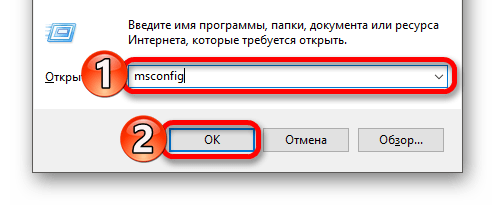
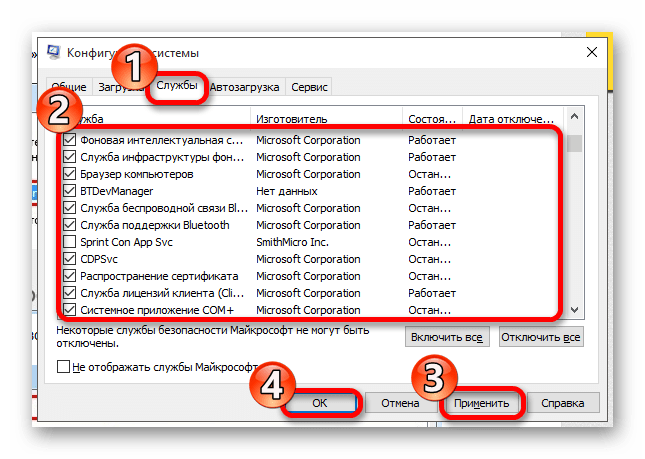
Вот таким образом можно отключить защиту Dr. Web. Ничего сложного в этом нет, но, выполнив все необходимые действия, не забудьте включить программу вновь, чтобы не подвергать свой компьютер опасности.
Наша группа в TelegramПолезные советы и помощь
Время на прочтение3 мин
Количество просмотров1.4M
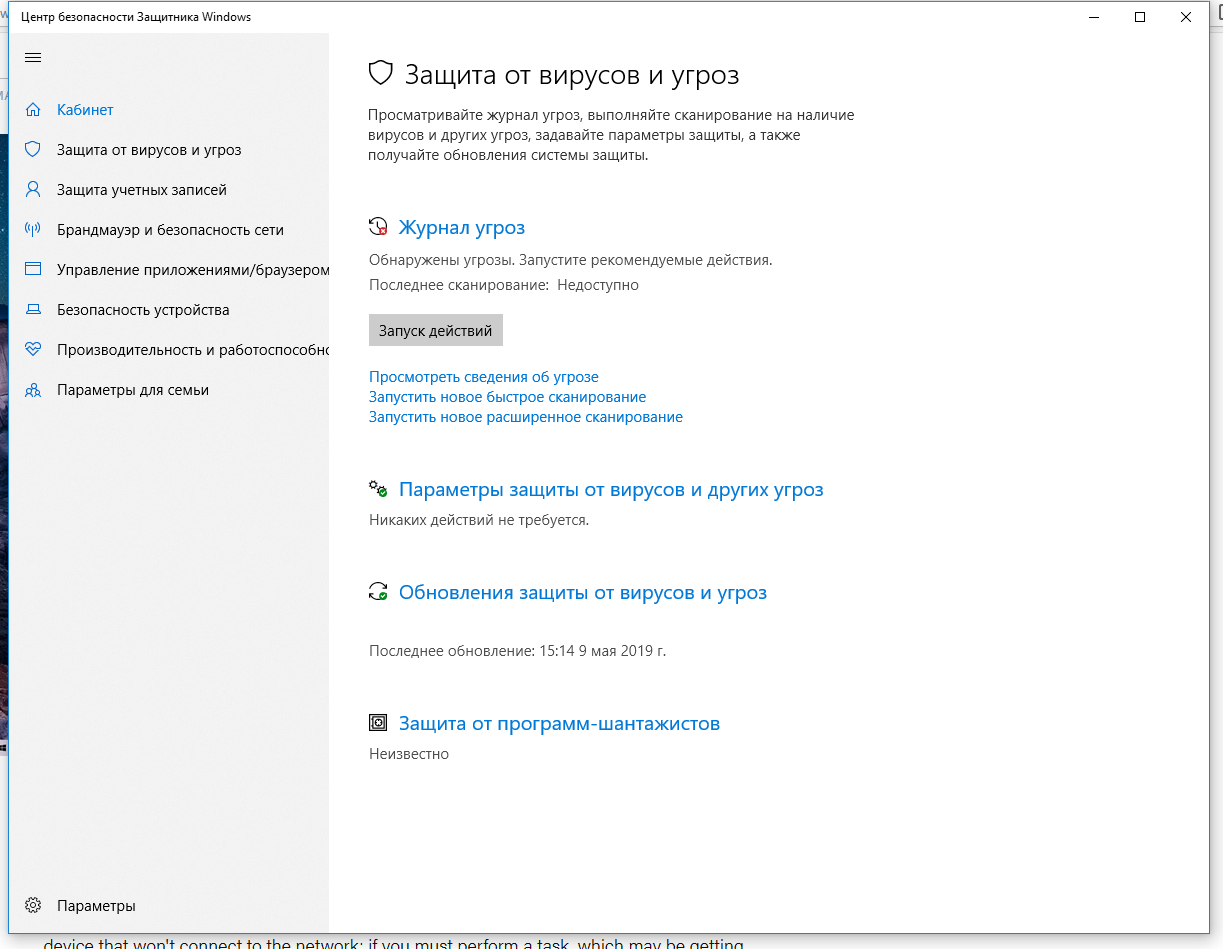
В Windows 10 имеется встроенный антивирус Windows Defender («Защитник Windows»), защищающий компьютер и данные от нежелательных программ: вирусов, шпионских программ, программ-вымогателей и многих других типов вредоносных программ и действий хакеров.
И хотя встроенного решения для защиты достаточно для большинства пользователей, бывают ситуации, в которых вы можете не захотеть пользоваться этой программой. К примеру, если вы настраиваете устройство, которое не будет выходить в сеть; если вам необходимо выполнить задачу, блокируемую этой программой; если вам нужно уложиться в требования политики безопасности вашей организации.
Единственная проблема связана с тем, что полностью удалить или отключить Windows Defender у вас не выйдет – эта система глубоко интегрирована в Windows 10. Однако есть несколько обходных путей, при помощи которых вы можете отключить антивирус – это использование локальной групповой политики, реестра или настроек Windows в разделе «Безопасность» (временно).
Как отключить Защитник Windows через настройки безопасности Windows
Если вам нужно выполнить определённую задачу, и не нужно отключать Защитника полностью, вы можете сделать это временно. Для этого при помощи поиска в кнопке «Пуск» найдите раздел «Центр безопасности Защитника Windows», и выберите в нём пункт «Защита от вирусов и угроз».
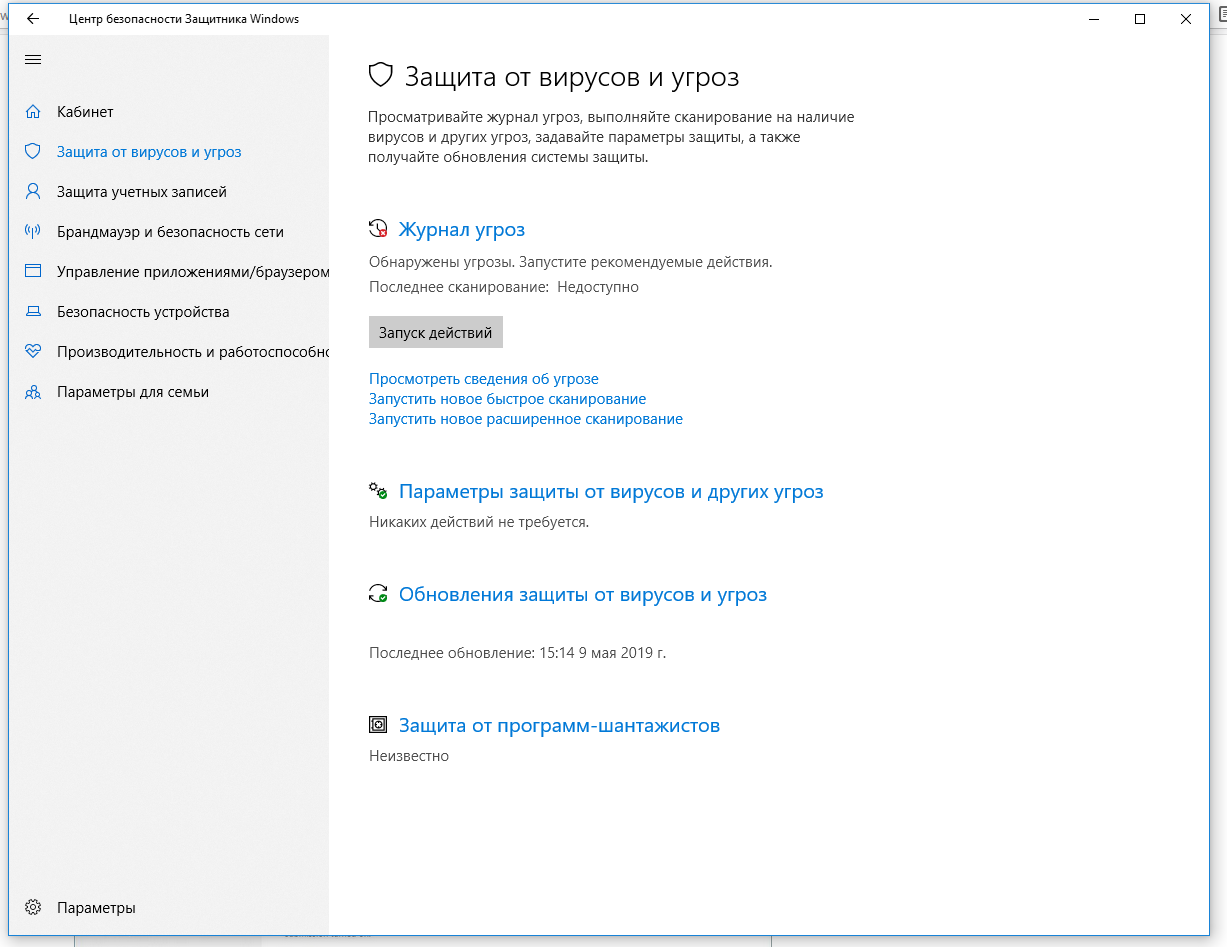
Там перейдите в раздел «Параметры защиты от вирусов и других угроз» и кликните по переключателю «Защита в режиме реального времени».
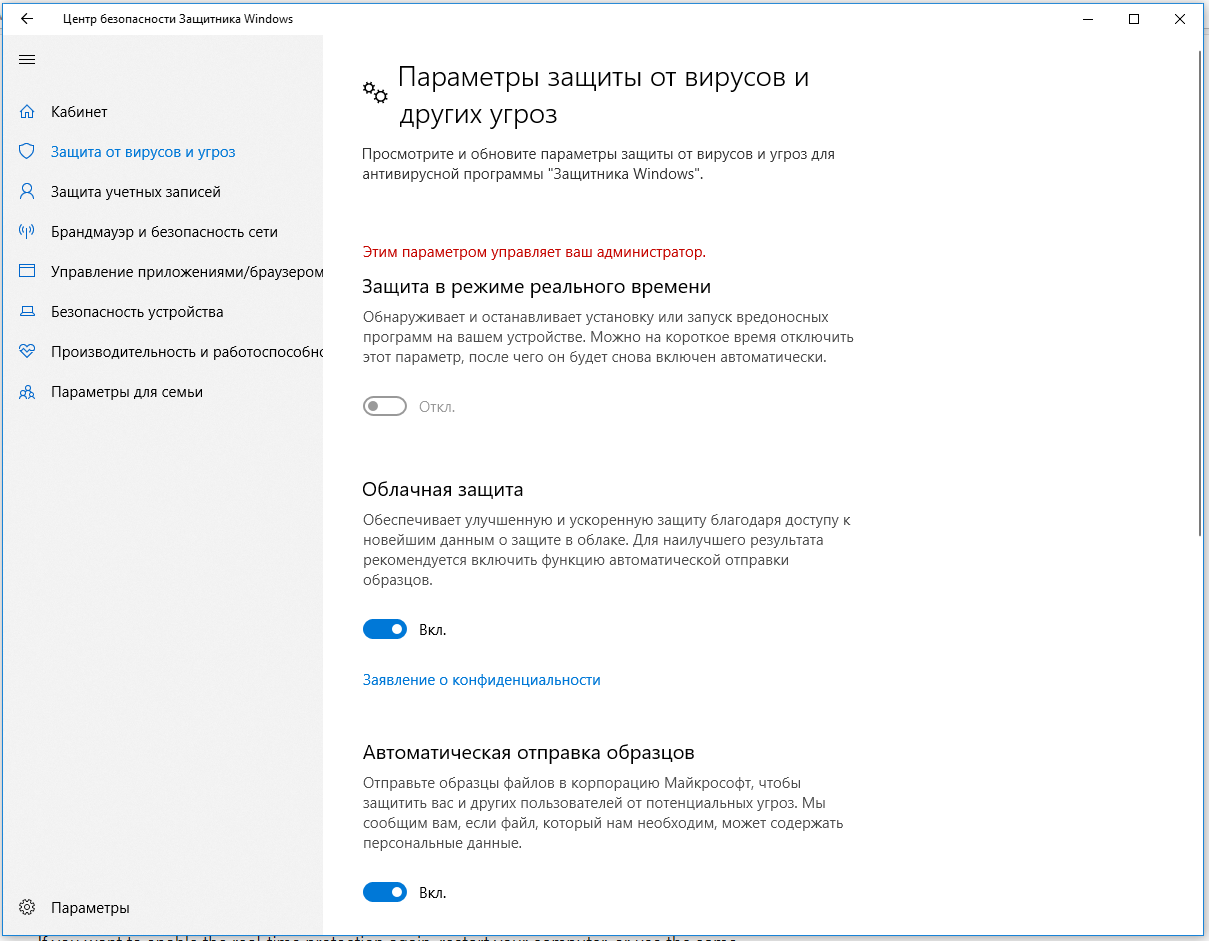
После этого антивирус отключит защиту компьютера в реальном времени, что позволит вам устанавливать приложения или выполнять определённую задачу, которая была недоступна вам из-за того, что антивирус блокировал необходимое действие.
Чтобы снова включить защиту в реальном времени, перезапустите компьютер или заново пройдите все этапы настроек, но на последнем шаге включите переключатель.
Это решение не является постоянным, но лучше всего подходит для отключения антивируса Windows 10 для выполнения определённой задачи.
Как отключить Защитник Windows через групповые политики
В версиях Windows 10 Pro и Enterprise вам доступен редактор локальных групповых политик, где можно навсегда отключить Защитника следующим образом:
Через кнопку «Пуск» запустите исполняемый скрипт gpedit.msc. Откроется редактор политик. Перейдите по следующему пути: Конфигурация компьютера > Административные шаблоны > Компоненты Windows > Антивирусная программа «Защитник Windows».

Двойным нажатием откройте пункт «Выключить антивирусную программу „Защитник Windows“». Выберите настройку «Включено» для включения этой опции, и, соответственно, отключения Защитника.
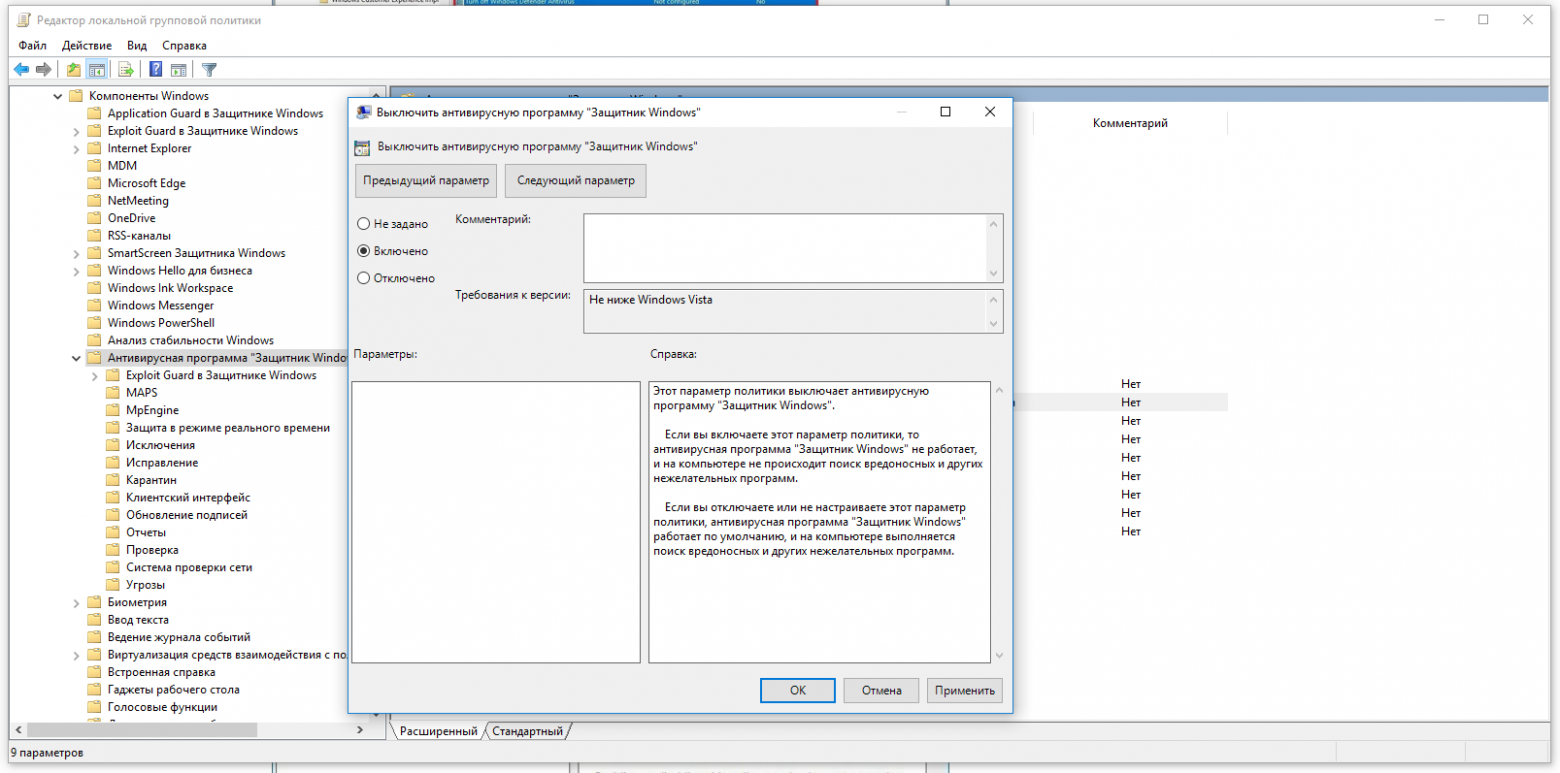
Нажмите «ОК» и перезапустите компьютер.
После этого антивирус будет навсегда отключён на вашем устройстве. Но вы заметите, что иконка со щитом останется в панели задач – так и должно быть, поскольку эта иконка принадлежит к приложению «Безопасность Windows», а не самому антивирусу.
Если вы передумаете, вы всегда можете заново включить Защитника, повторив эти шаги, и на последнем шаге выбрав вариант «Не задано», после чего снова нужно будет перезагрузить компьютер.
Как отключить Защитник Windows через реестр
Если у вас нет доступа к редактору политик, или у вас установлена Windows 10 Home, вы можете отредактировать реестр Windows, отключив тем самым Защитника.
Напоминаю, что редактировать реестр рискованно, и ошибки в этом деле могут нанести непоправимый ущерб текущей установленной копии Windows. Лучше сделать резервную копию системы перед тем, как начинать редактирование.
Чтобы полностью отключить Защитиника через реестр, запустите через кнопку «Пуск» программу regedit, и перейдите в ней по следующему пути:
HKEY_LOCAL_MACHINE\SOFTWARE\Policies\Microsoft\Windows Defender
Совет: этот путь можно скопировать и вставить в адресную строку редактора реестра.
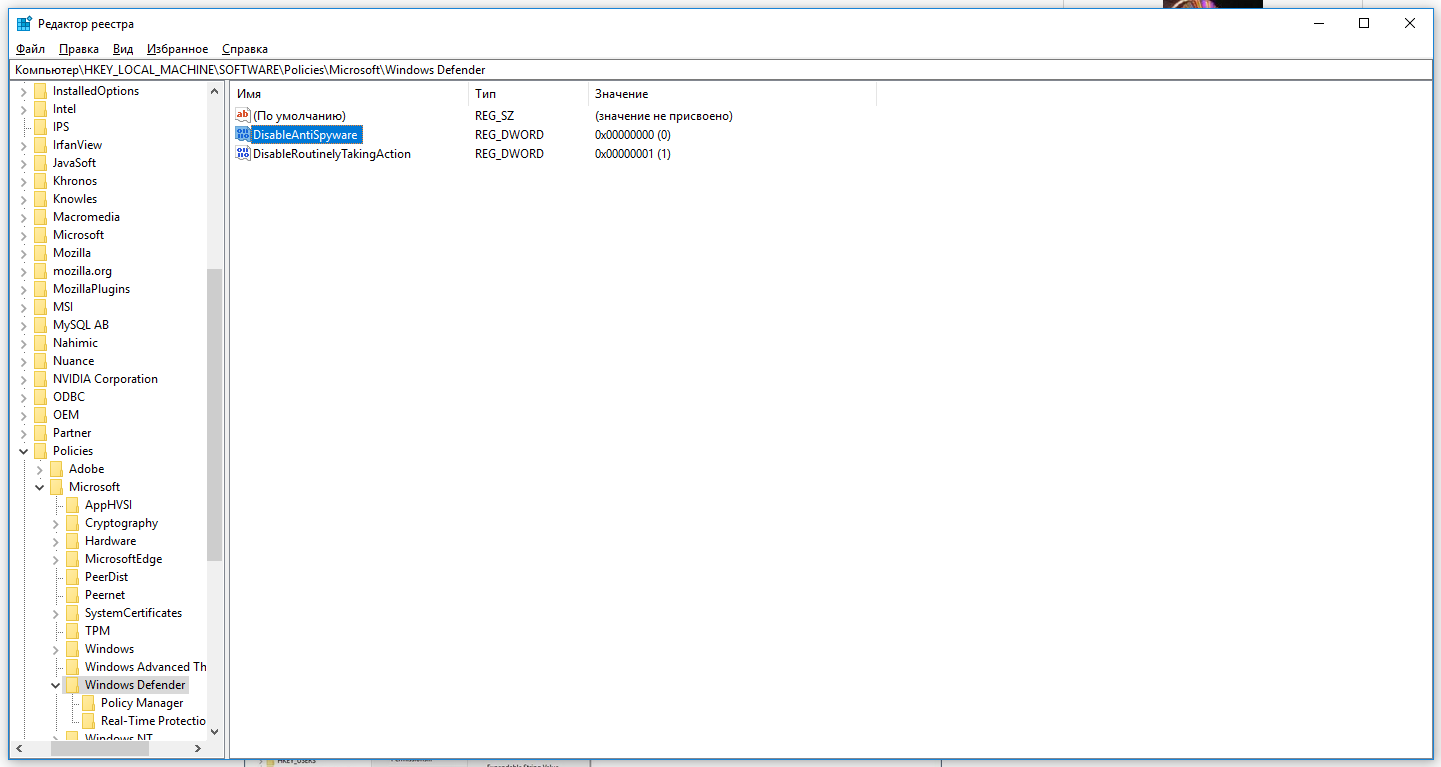
Затем правой клавишей нажмите на ключ (каталог) Windows Defender, выберите «Новый» и DWORD (32-bit) Value. Назовите новый ключ DisableAntiSpyware и нажмите «Ввод». Затем двойным щелчком откройте редактор ключа и задайте ему значение 1.
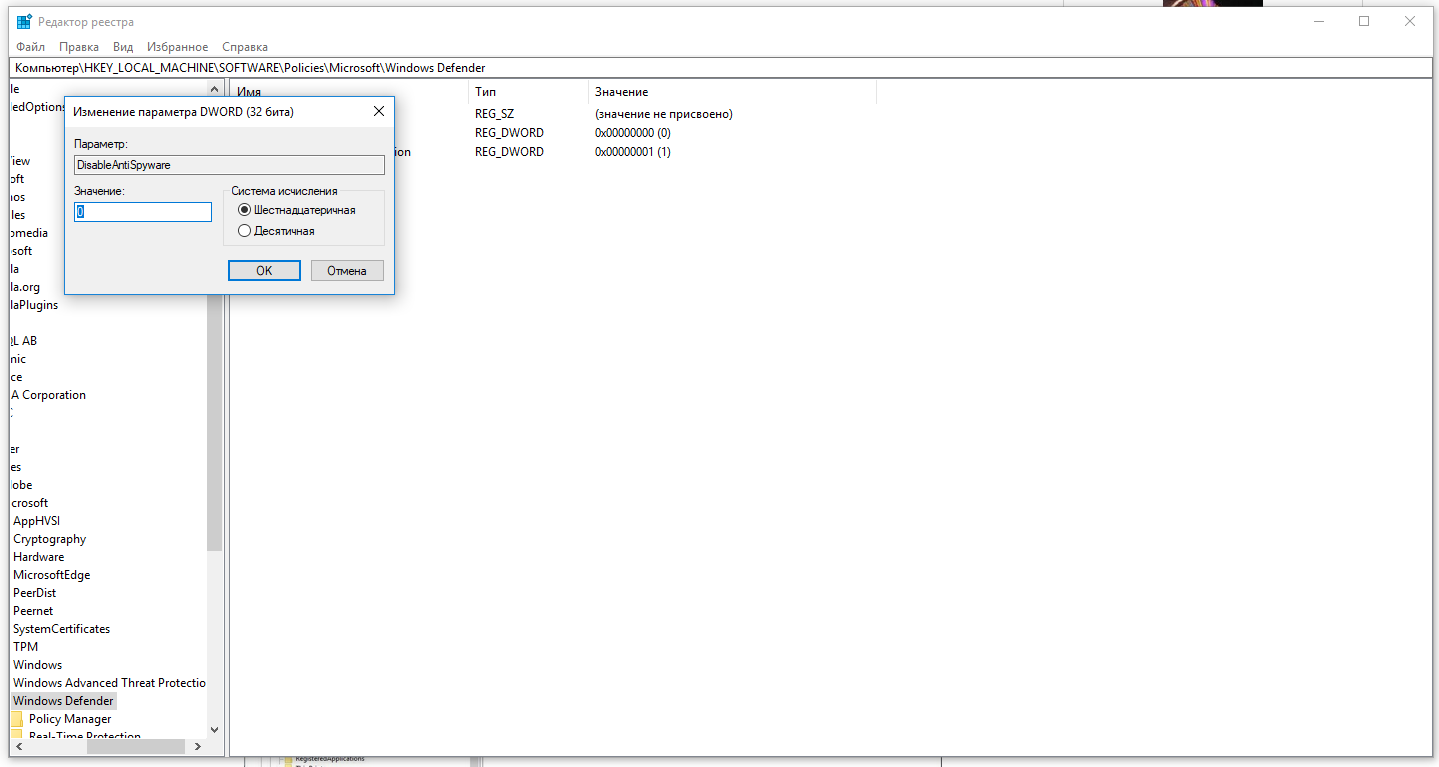
Нажмите ОК, и перезапустите компьютер.
После этого Защитник Windows уже не будет защищать вашу систему. Если вы захотите отменить эти изменения, повторите все шаги, но в конце удалите этот ключ или назначьте ему значение 0.
Рекомендации
Несмотря на наличие нескольких методов отключения Защитника Windows, мы не рекомендуем использовать компьютер вообще без антивирусных программ. Однако вы можете столкнуться с ситуациями, в которых отключение этой функции будет лучшим вариантом. А если вы устанавливаете стороннюю программу-антивирус, вам не нужно отключать Защитника вручную, поскольку во время установки он отключится автоматически.
Если эта публикация вас вдохновила и вы хотите поддержать автора — не стесняйтесь нажать на кнопку